Cara mengaktifkan dark mode Google Chrome di PC, bikin mata nyaman
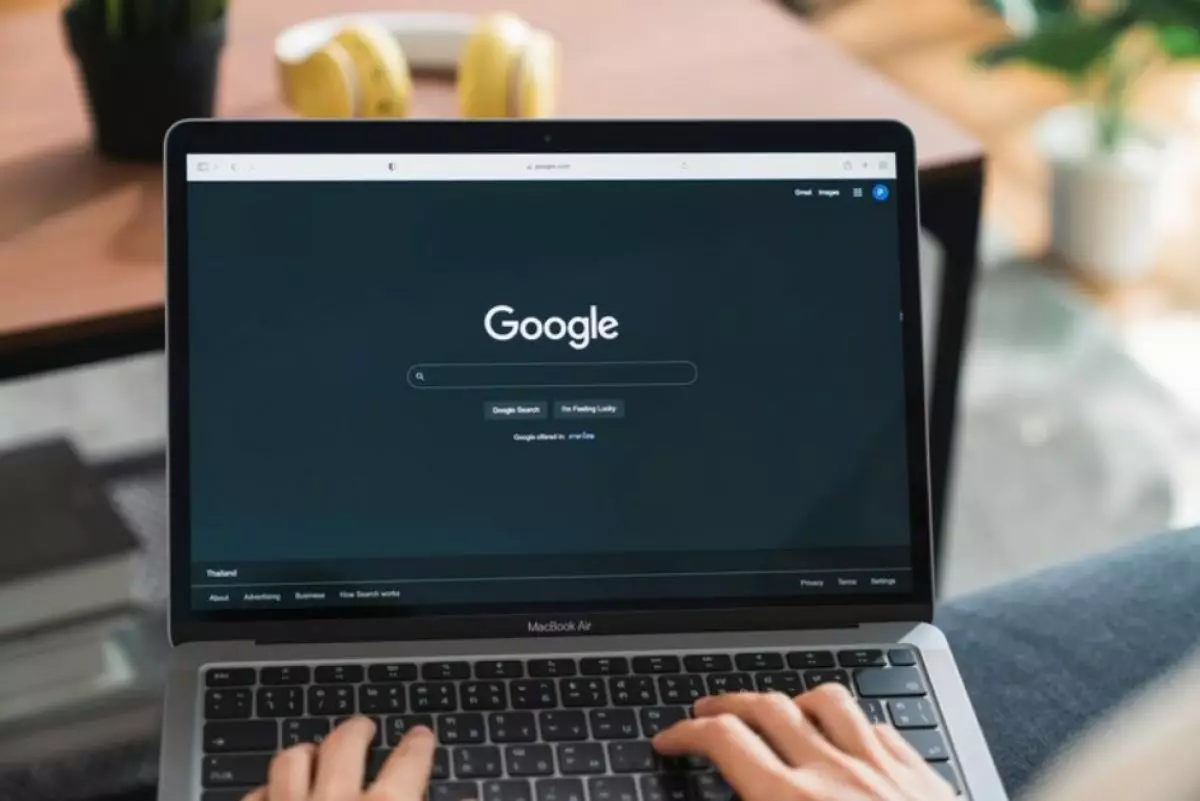
Techno.id - Bosan dengan tampilan terang pada layar Google Chrome? Kamu bisa menggantinya dengan dark mode. Selain bikin tampilan lebih bernuansa “garang”, dark mode juga dapat mengurangi pemakaian baterai pada perangkat sampai 47%.
Selain itu dark mode juga dipercaya memudahkan pengguna membaca dari teks layar karena mampu mengurangi ketegangan mata dan mengurangi sinar blue light yang dikeluarkan perangkat elektronik.
Beragam keuntungan tersebut membuat dark mode cocok untuk diaplikasikan jika perangkat digunakan dalam jangka waktu yang lama. Apalagi yang menggunakan layanan Google untuk keperluan bekerja yang bisa sampai berjam-jam.
Nah Google mempunyai fitur rahasia bernama Chrome Flags yang berfungsi untuk membaut eskperimen pengaturan dan juga tema pada tampilan Google Chrome. Fitur ini dapat dimanfaatkan untuk mengaktifkan dark mode. Kalau kamu masih bingung cara menggunakan dark mode di Google Chrome, techno.id sudah merangkum tutorialnya.

1. Kunjungi halaman chrome://flags
2. Pada bar pencarian ketik “dark mode”
3. Lalu pada opsi “default” pilih “enabled”
4. Setelah itu klik “Relaunch
5. Buka lagi Google Chrome kamu, layar sudah masuk ke dark mode
6. Jika ingin mengembalikan layar ke mode biasa, lakukan cara-cara di atas dan ganti “enabled” menjadi “default”
Magang : Millenia Ramadita
RECOMMENDED ARTICLE
- Pixel Tablet secara resmi diluncurkan, tablet pertama Google dengan charger Speaker Dock multifungsi
- Bikin memori lowong, ini cara mudah hapus histori tempat di Google Maps pada HP Android & iPhone
- Ini 4 kelebihan Siri dan Google Assistant yang tak dimiliki ChatGPT, cocok dipakai aktivitas harian
- Spesifikasi dan harga Pixel Fold, ponsel lipat pertama Google siap gempur market HP foldable
- Cara mudah membuat suara Google tanpa aplikasi, bikin video makin interaktif
HOW TO
-

Cara terbaru buka WhatsApp saat bermain game tanpa menutup aplikasi, ini fitur yang dibutuhkan
-

Cara mengunci chat WhatsApp (WA) dengan fingerprint atau screenlock, biar rahasia tetap aman
-

6 Cara terbaru memperbaiki Microsoft Word di Windows 10/11 yang menghapus teks dengan sendirinya
-

Cara mencari file penting di chat WhatsApp (WA) dengan cepat dan tanpa ribet
-

10 Tanda laptop bekas ketumpahan cairan air atau kopi, hati-hati sebelum membeli
TECHPEDIA
-

Bisakah dapat Robux di Roblox secara gratis? Ini 10 faktanya agar tidak tergoda penipu
-

Detik-detik gelombang radio lawan sensor Jepang dan siarkan proklamasi kemerdekaan RI ke penjuru dunia
-

8 Penyebab charger ponsel mudah panas, jangan pakai adaptor abal-abal yang berbahaya!
-

Cara kerja peringatan dini tsunami Jepang, bisa deteksi bencana 10-20 detik sebelum datang
-

5 Tanggal Steam Sale paling populer yang termurah, game harga ratusan ribu bisa dapat diskon 90%
LATEST ARTICLE
HOW TO Selengkapnya >
-
![Cara terbaru buka WhatsApp saat bermain game tanpa menutup aplikasi, ini fitur yang dibutuhkan]()
Cara terbaru buka WhatsApp saat bermain game tanpa menutup aplikasi, ini fitur yang dibutuhkan
-
![Cara mengunci chat WhatsApp (WA) dengan fingerprint atau screenlock, biar rahasia tetap aman]()
Cara mengunci chat WhatsApp (WA) dengan fingerprint atau screenlock, biar rahasia tetap aman
-
![6 Cara terbaru memperbaiki Microsoft Word di Windows 10/11 yang menghapus teks dengan sendirinya]()
6 Cara terbaru memperbaiki Microsoft Word di Windows 10/11 yang menghapus teks dengan sendirinya
-
![Cara mencari file penting di chat WhatsApp (WA) dengan cepat dan tanpa ribet]()
Cara mencari file penting di chat WhatsApp (WA) dengan cepat dan tanpa ribet


















